Avtor:
Sara Rhodes
Datum Ustvarjanja:
10 Februarjem 2021
Datum Posodobitve:
1 Julij. 2024
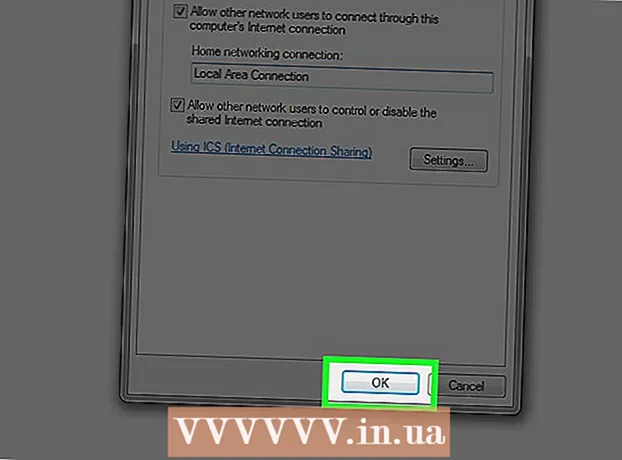
Vsebina
- Koraki
- 1. del od 2: Kako ustvariti dostopno točko
- 2. del 2: Kako zagotoviti dostop do dostopne točke
- Nasveti
- Opozorila
Ta članek vam bo pokazal, kako z ukazno vrstico ustvarite brezžično dostopno točko v računalniku z operacijskim sistemom Windows. Opisana metoda predpostavlja, da ste prijavljeni kot skrbnik.
Koraki
1. del od 2: Kako ustvariti dostopno točko
- Odprite meni Start 1
 ... Nahaja se v spodnjem levem kotu zaslona. Ali pa pritisnite tipko 2⊞ Zmaga odprete meni Start. 3
... Nahaja se v spodnjem levem kotu zaslona. Ali pa pritisnite tipko 2⊞ Zmaga odprete meni Start. 3
- V sistemu Windows 8 premaknite miško v zgornji desni kot zaslona in kliknite ikono povečevalnega stekla.

 ... To je na vrhu menija Start.
... To je na vrhu menija Start. 
- Če imate namesto miške prenosni računalnik s sledilno ploščico, se z dvema prstoma dotaknite sledilne ploščice (to dejanje nadomesti desni klik).

- Če možnost »Zaženi kot skrbnik« ni aktivna, ne morete ustvariti dostopne točke.



- Če v vrstici manjka beseda "Da", z ukazno vrstico ne boste mogli ustvariti brezžične dostopne točke.

netsh wlan nastavi način gostujočega omrežja = dovoli ssid = ključ NETWORKNAME = GESLO in pritisnite ↵ Vnesite... Besede "NETWORKNAME" in "GESLO" zamenjajte z imenom omrežja in geslom za dostopno točko.


2. del 2: Kako zagotoviti dostop do dostopne točke
 1 Odprite meni Start
1 Odprite meni Start  in v iskalno vrstico vnesite Nadzorna plošča. Tu boste našli pripomoček Nadzorna plošča.
in v iskalno vrstico vnesite Nadzorna plošča. Tu boste našli pripomoček Nadzorna plošča.  2 Kliknite na Nadzorna plošča. Pojavil se bo na vrhu menija Start.
2 Kliknite na Nadzorna plošča. Pojavil se bo na vrhu menija Start.  3 Kliknite na Omrežje in internet. To je na sredini strani.
3 Kliknite na Omrežje in internet. To je na sredini strani.  4 Kliknite na Center za omrežje in skupno rabo. To možnost boste našli na vrhu strani.
4 Kliknite na Center za omrežje in skupno rabo. To možnost boste našli na vrhu strani.  5 Kliknite na Spremenite nastavitve adapterja. Ta povezava se nahaja v zgornjem levem kotu okna.
5 Kliknite na Spremenite nastavitve adapterja. Ta povezava se nahaja v zgornjem levem kotu okna.  6 Z desno miškino tipko kliknite ime aktivne internetne povezave. Najdete ga na vrhu okna Omrežne povezave.
6 Z desno miškino tipko kliknite ime aktivne internetne povezave. Najdete ga na vrhu okna Omrežne povezave.  7 Kliknite na Lastnosti. Je na dnu spustnega menija.
7 Kliknite na Lastnosti. Je na dnu spustnega menija.  8 Kliknite na zavihek Dostop. To je na vrhu okna.
8 Kliknite na zavihek Dostop. To je na vrhu okna.  9 Potrdite polje zraven »Dovoli uporabo drugim uporabnikom omrežja... ". To je blizu vrha okna.
9 Potrdite polje zraven »Dovoli uporabo drugim uporabnikom omrežja... ". To je blizu vrha okna.  10 Potrdite polje pod možnostjo »Povezava z domačim omrežjem«. To je na sredini strani.
10 Potrdite polje pod možnostjo »Povezava z domačim omrežjem«. To je na sredini strani.  11 Kliknite na ime ustvarjene dostopne točke. Imenovala se bo nekako takole: "Local Area Connection * #".
11 Kliknite na ime ustvarjene dostopne točke. Imenovala se bo nekako takole: "Local Area Connection * #".  12 Kliknite na v redu. Zdaj se lahko drugi uporabniki (naprave) povežejo z ustvarjeno brezžično dostopno točko.
12 Kliknite na v redu. Zdaj se lahko drugi uporabniki (naprave) povežejo z ustvarjeno brezžično dostopno točko.
Nasveti
- V ukaznem pozivu vnesite netsh wlan ustavi gostovano omrežjeza izklop dostopne točke.
Opozorila
- Če ustvarite dostopno točko, bo vaša internetna povezava javna. Zato bodite previdni pri postavljanju vročih točk v gnečah, kot je letališče ali kavarna.



